笔记本连不上wifi但是可以连接热点 电脑连接手机热点但无法连接路由器无线wifi
笔记本连不上wifi但是可以连接热点,近年来随着移动互联网的迅猛发展,无线网络已成为我们生活中不可或缺的一部分,有时我们可能会遇到一些令人困扰的问题,比如笔记本电脑能够连接手机热点,却无法连接家里的路由器无线WiFi。这种情况让人感到困惑,不知道究竟是什么原因导致了这样的问题。本文将深入探讨这个问题,并提供一些解决方案,希望能帮助大家解决这个烦恼。
步骤如下:
1.在确定路由器无线wifi正常的前提下,(比如,手机可以用这个wifi),
进入电脑" 设置 "
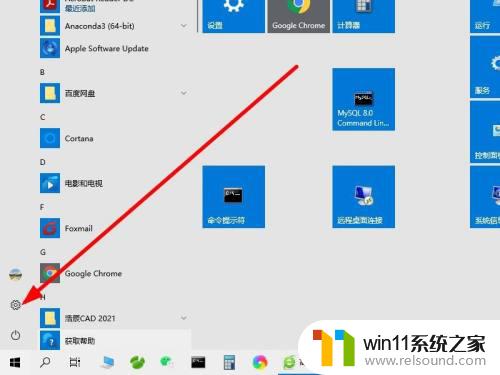
2.点击" 网络和 Internet "
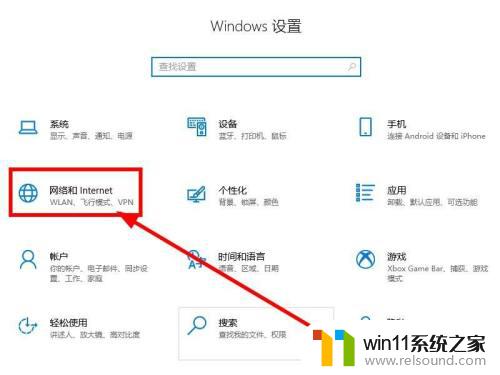
3.点击左侧的" WLAN ",
然后点" 管理已知网络 "
这里会显示电脑装系统以来连接过的所有wifi,
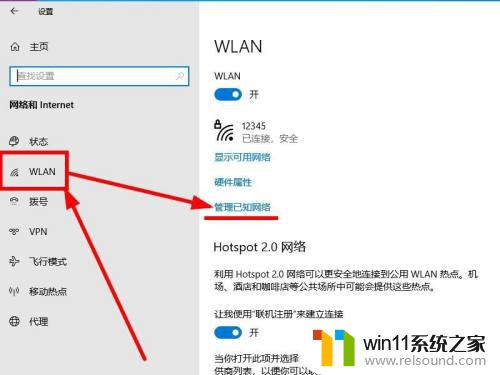
4.仔细看完所有wifi名称,
如果有和现在你要连接的无线同名的。
点击该wifi名,点击" 忘记 "
(比如以前这个电脑连过一个名为abcde的wifi,而你现在路由器发出的wifi也叫abcde,那么点击abcde,点击忘记)
如果没有同名的,请看下一步。
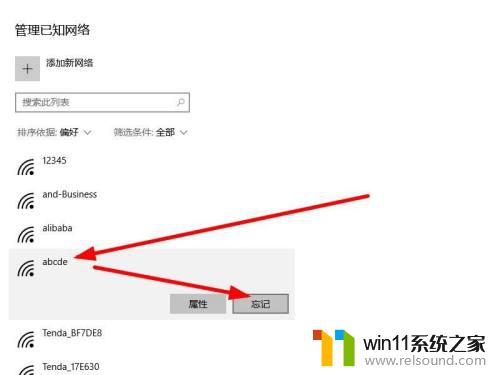
5.点击左侧的" 添加新网络 ",
在弹出的小窗口中。输入你现在要连接的wifi信息,(名称、密码)
安全类型选择" WAP2 个人 AES"
点击" 保存 "
OK,完成操作,现在你的电脑可以正常连接wifi了,去试试吧。
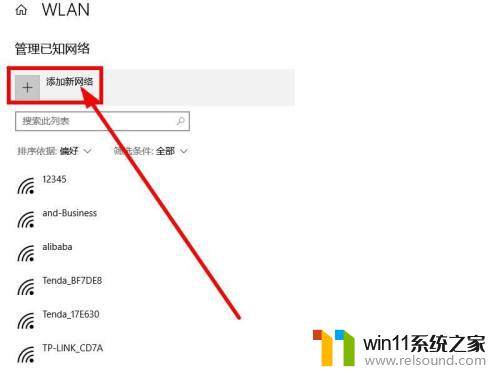
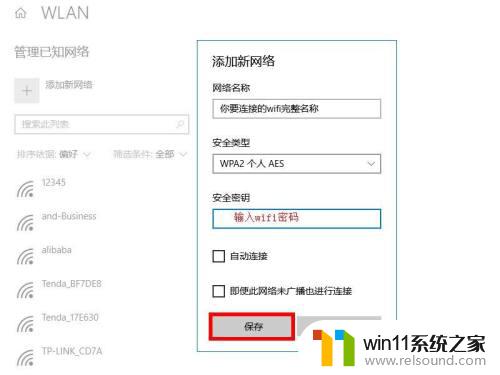
以上就是笔记本无法连接WiFi但可以连接热点的全部内容,如果您有任何疑问,请参考小编提供的步骤进行操作,希望这些内容对您有所帮助。















